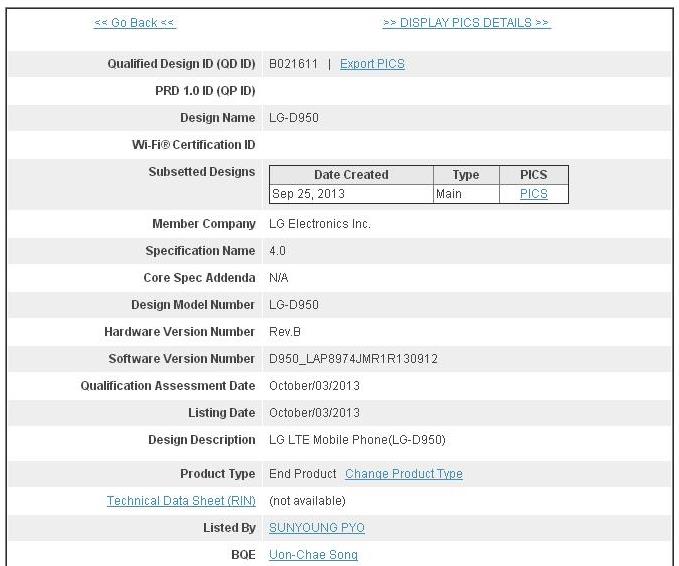En nuestro blog nos gusta que los usuarios de los distintos sistemas operativos saquen el máximo partido a sus dispositivos, y es por eso que siempre ponemos algunos trucos a tu disposición sobre los más comunes del mercado. Y aunque tengo que reconocer que en la sección de tutoriales hemos estado bastante metidos con el tema iOS 7, precisamente por la novedad de lo nuevo de Apple, en este caso voy a intentar salirme un poco de lo que es noticia, y de lo que puedes hacer con iOS 7, en este caso te quiero explicar uno básico de Mac OS X que te puede resultar muy útil en el caso de las conexiones con Mac OS X.
Cómo cambiar la red WiFi por defecto a la que te conectas en Mac OS X
Para poder indicarle de forma manual a Mac OS X cuál es la red que quieres que tenga como prioritaria a la hora de establecer conexión, lo que tienes que hacer es seguir la siguiente ruta:
Preferencias del Sistema > Red > Avanzado
Te aparecerá una nueva ventana con una serie de opciones. Lo único que tienes que comprobar es que estás en la pestaña WiFi, y que ves en tu pantalla una lista con un montón de redes a las que te has conectado. Esa lista, tiene un orden concreto y es precisamente, el orden de prioridad que tiene en cuenta tu Mac OS X. Así que si tu quieres variarlo, tan solo te quedará buscar la red que quieres sea la por defecto y subirla con el ratón arrastrando a la primera posición ¡Listo! Sal del asistente y disfruta de tu conexión WiFi automática a la red que acabas de colocar la primera.